Однією з переваг використання офісного пакету, наприклад Microsoft Office, є те, що програми в комплекті добре взаємодіють один з одним. Наприклад, ви можете легко вставляти лист Excel у документ Word і мати можливість редагувати електронну таблицю в Word.
Зауважте, що навіть якщо скріншоти наведено нижче з попередньої версії Word, ця процедура буде працювати на всіх версіях Word, включаючи Word 2016, 2013, 2010 і т.д.
Вставте таблицю Excel у Word
Щоб вставити в Word нову, порожню таблицю Excel, вставте точку вставки, в яку потрібно вставити таблицю, у документ Word. Натисніть вкладку Вставити на стрічці.

У розділі Текст на вкладці Вставка натисніть кнопку Об'єкт .

Відобразиться діалогове вікно " Об'єкт ". На вкладці " Створити нову" виберіть " Microsoft Excel Excel Worksheet" у списку " Тип об'єкта" та натисніть " OK" .

Порожній лист вставляється в Word у точці вставки і активується. Ви можете вводити дані в цей робочий аркуш так само, як якщо б ви працювали в Excel. Стрічка стрічки змінюється з стрічки Word на стрічку Excel, надаючи вам засоби Excel.

Щоб повернути стрічку Word назад, клацніть у будь-якому місці документа Word з вбудованого аркуша Excel. Щоб знову редагувати вбудовану таблицю Excel, двічі клацніть на вбудованому об'єкті.
Ви можете виконати одне і те ж завдання, використовуючи існуючу таблицю Excel, вбудуючи робочий лист, що містить дані, у документ Word. Для цього спочатку натисніть будь-які інші вбудовані електронні таблиці Excel, які ви, можливо, вже вставили, щоб отримати стрічку Word назад.
Помістіть точку вставки, в яку потрібно вставити існуючу таблицю Excel. Переконайтеся, що вкладка Вставити на стрічці Word активна і знову натисніть кнопку Об'єкт . На цей раз натисніть вкладку Створити з файлу . Натисніть кнопку Огляд .

У діалоговому вікні Огляд знайдіть файл електронної таблиці Excel, який потрібно вставити, виберіть його та натисніть Вставити .

Шлях до вибраного файлу вставляється у вікно редагування імені файлу . Натисніть кнопку OK .

Таблиця прикладу з нашого зразка файлу листа Excel вставляється в точку вставки і активується. Знову ж таки, стрічка Word стає стрічкою Excel під час редагування вбудованого аркуша Excel. Після вилучення об'єкта робочого листа повертається стрічка Word.

Ви також можете вставляти таблиці Excel в презентації PowerPoint, що корисно для легкого відображення графіків і графіків, сформованих в Excel у ваших презентаціях. Насолоджуйтесь!
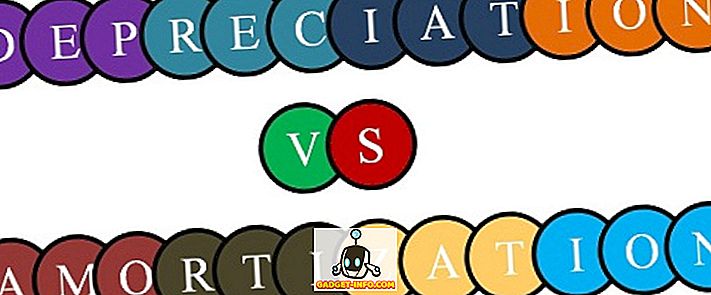






![розваги - Стан Інтернету, пояснений котами [фото]](https://gadget-info.com/img/entertainment/623/state-internet-3.jpg)

